Manapság nagyon ritkán látni olyan számítógépet, amely nem csatlakozik egyetlen hálózathoz sem. És ha az internethez való csatlakozáskor egy szakember mindent megtesz az Ön számára, akkor néha magának kell foglalkoznia a helyi hálózattal, ami általában nem fog sok időt igénybe venni. Elemezzük a kapcsolatot a Windows XP és a Windows 7 operációs rendszerek példáján keresztül. A helyi hálózat felállítását az operációs rendszer szokásos módon végzik.
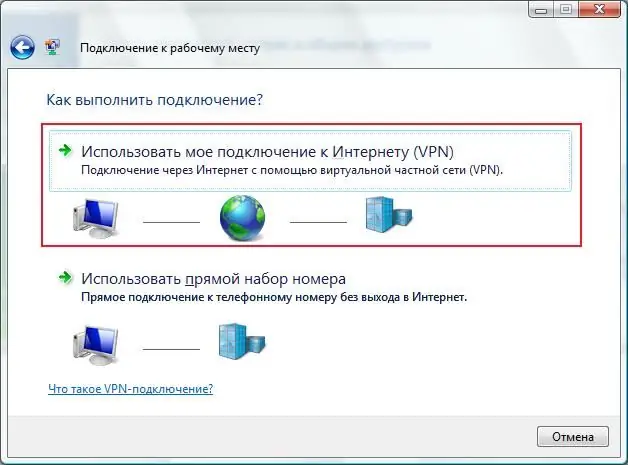
Szükséges
Telepítenie kell a hálózati kártya illesztőprogramjait és a hálózati vezetéket a hálózati kártyához kell csatlakoztatni. Bármely patch kábel alkalmas a kapcsolóhoz való csatlakozásra, és ha két számítógépet csatlakoztat közvetlenül, akkor csak az úgynevezett "kereszt". Ha a kábel megfelelően van csatlakoztatva, akkor a hálózati kártyán lévő jelző LED-eknek villogniuk kell
Utasítás
1. lépés
Windows Xp esetén nyomja meg a Start gombot. Ezt követően a legördülő menüben "Vezérlőpult". Válassza ki a "Hálózati és internetes kapcsolat", majd a "Hálózati kapcsolatok" lehetőséget. Válassza a "Helyi kapcsolat" lehetőséget, kattintson rá a jobb gombbal, és válassza a "Tulajdonságok" lehetőséget.

2. lépés
Ezután keresse meg az "Internet Protocol (TCP / IP)" elemet a kapcsolati összetevők listáján. Válassza ki egy egérgombbal, majd kattintson a Tulajdonságok gombra.

3. lépés
Megnyílik a kapcsolatbeállítások ablak. A beállítás itt a kapcsolat típusától függ. Ha szervezett hálózathoz csatlakozik, akkor ezeket a beállításokat a rendszergazdától kell beszereznie. Ha otthoni hálózatot állít be, akkor meg kell adnia a "következő cím használatát", meg kell adnia az 192.168.0.1 IP-címet, majd kattintson az "Alhálózati maszk" mezőre (ez automatikusan kitöltésre kerül).

4. lépés
Más számítógépeken ugyanezt kell tennie, de minden egyes következő számítógép esetében eggyel növelje az IP-cím utolsó mezőjének értékét. Ha Windows7 rendszert futtató számítógépe van, akkor a beállításban csak annyi különbség van, hogy a hálózati beállítás a hálózati beállítások ablak bal oldalán található "adapter-beállítások módosítása" részben található.






